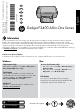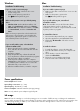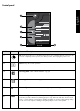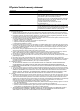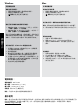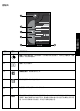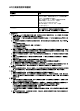Reference Guidelines
Windows: Mac:
墨水使用
电源规格:
电源适配器:0957-2289
输入电压: 200-240Vac (+/- 10%)
输入频率: 50/60 Hz (+/- 3Hz)
电源消耗:最大 20 瓦(平均打印)
注:请使用 HP 提供的电源适配器。
注:墨盒中的墨水在打印过程中有多种用途,这些用途包括:在初始化过程中,墨水可用于准备打印设备和墨盒以进行打
印,在打印头维修过程中,墨水可保持打印喷嘴清洁和墨水流动的流畅性。此外,墨盒用完后,其中还会残留一些墨水。
有关详细信息,请参阅 www.hp.com/go/inkusage。
安装故障排除
如果您无法打印测试页:
确保电缆连接牢固。请参阅安装海报。
确保打印机电源已接通。
[开/关机按钮] 将变为绿色。
•
•
如果您仍无法打印,或 Windows 软件安装失败:
安装故障排除
如果您无法打印测试页:
卸载软件:
断开 HP 产品与计算机的连接。
打开 Applications:Hewlett-Packard 文件夹。
双击 HP 卸载程序。按照屏幕说明进行操作。
1.
2.
3.
从计算机的 CD-ROM 驱动器中取出 CD,然后断开
USB 电缆与计算机的连接。
重新启动计算机。
暂时禁用所有软件防火墙并关闭所有防病毒软件。
当打印机软件安装好以后,再重新启动这些程序。
将打印机软件 CD 插入计算机的 CD-ROM 驱动器,
然后按照屏幕说明进行操作以安装打印机软件。除
非出现提示,否则请勿连接 USB 电缆。
安装完毕之后重新启动计算机。
1.
2.
3.
4.
5.
确保将打印机设置为您的默认打印设备:
Windows Vista:在 Windows 任务栏上,依次单击
开始、控制面板和打印机。
Windows XP:在 Windows 任务栏上,依次单击开
始、控制面板和打印机和传真。
确保勾选了打印机旁边的圆圈。如果您的打印机没有被
选定为默认打印机,请右键单击打印机图标,然后从菜
单中选择“设置为默认打印机”。
•
•
确保电缆连接牢固。请参阅安装海报。
确保打印机电源已接通。
[开/关机按钮] 将变为绿色。
•
•
安装软件:
要安装软件,请连接 USB 电缆。
将 HP 软件 CD 插入计算机的 CD 驱动器中。
在桌面上,打开 CD,然后双击 HP 安装程序。
按照屏幕上和 HP 产品随附的印刷版安装说明进行
操作。
1.
2.
3.
4.
如果您仍无法打印,请卸载并重新安装软件:
注:卸载程序会删除所有设备特定的 HP 软件组件。但
卸载程序不会删除与其他产品或程序共享的组件。
简体中文